So deaktivieren Sie "Aufwachen auf" in iOS 10

Auf Aufwecken anheben ist eine neue Sperrbildschirm-Funktion in iOS 10. Sie können den Bildschirm Ihres Telefons einfach durch Abheben aufwecken dein Telefon. Diese Funktion ist standardmäßig aktiviert, aber wenn Sie sie nicht verwenden möchten, können Sie sie einfach deaktivieren.
RELATED: So installieren Sie die iOS 11 Beta auf Ihrem iPhone oder iPad
Wenn Sie eine haben Apple Watch, Sie kennen diese Funktion bereits. Wenn Sie die iOS 10-Betaversion auf Ihrem Telefon installiert haben, haben Sie diese Funktion wahrscheinlich beim ersten Aufrufen Ihres Telefons nach der Installation des Updates entdeckt. Es ist eine praktische Funktion, besonders wenn Sie Ihre Uhr (oder Ihr Telefon) anschauen wollen, während Sie eine Menge Zeugs in Ihren Armen balancieren. Mit der Raise to Wake-Funktion müssen Sie nicht die Home-Taste oder die Ein / Aus-Taste drücken, um den Bildschirm Ihres Telefons aufzuwecken. Wenn Sie die schnelle Touch ID-Funktion zum Entsperren Ihres Telefons verwenden, können Sie es versehentlich in iOS 10 entsperren, wenn Sie versuchen, die Home-Taste zu drücken, um den Bildschirm aufzuwecken (Sie können den Bildschirm jedoch weiterhin mit der Ein / Aus-Taste wecken) > HINWEIS: Diese Funktion steht nur auf dem iPhone 6S, 6S Plus und SE zur Verfügung.
Vielleicht möchten Sie nicht, dass sich der Bildschirm bei jedem Abheben des Telefons in der Tasche, im Beutel oder in der Handtasche öffnet , also möchten Sie die Raise to Wake-Funktion deaktivieren. Tippen Sie dazu auf dem Startbildschirm auf das Symbol "Einstellungen".
Tippen Sie auf dem Einstellungsbildschirm auf "Display & Helligkeit".
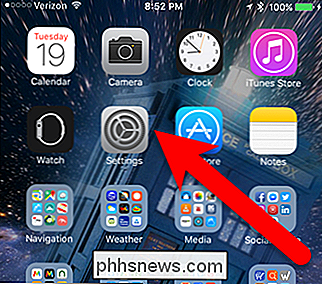
Der Schieberegler "Raise to Wake" ist grün, um anzuzeigen, dass die Funktion aktiviert ist. Tippen Sie auf den Schieberegler, um ihn auszuschalten.
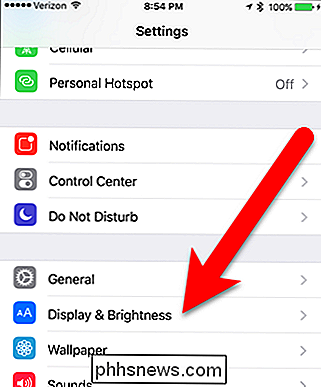
Wenn die Funktion "Raise to Wake" deaktiviert ist, ist der Schieberegler hellgrau. Wenn Sie die Funktion erneut verwenden möchten, tippen Sie einfach auf den Schieberegler, um sie wieder zu aktivieren.
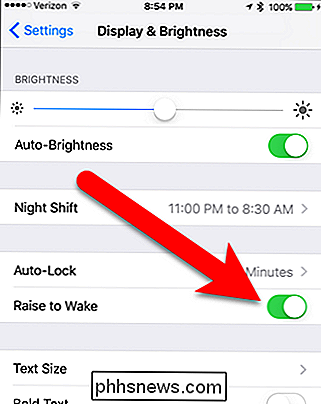
Die Funktion "Aufwachzeit" in iOS 10 verfügt über die gleiche Funktionalität wie die bereits seit einiger Zeit verfügbare "Umgebungsanzeige" von Android. Also, jetzt hat Apple endlich aufgeholt. Es ist Zeit.
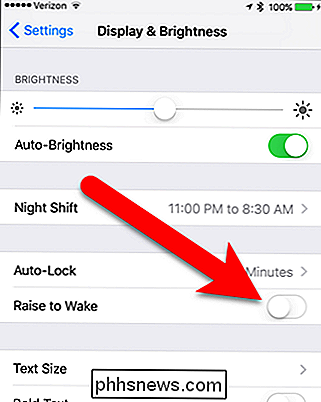

So ändern Sie den Speicherort des Internet Explorer-Download-Ordners
Beim Herunterladen von Dateien mit dem Internet Explorer wird standardmäßig der Hauptdownloads-Ordner für Ihr Benutzerkonto gespeichert. Wenn Sie Ihre Dateien lieber woanders speichern möchten, können Sie den Standardspeicherordner ändern. So geht's: Klicken Sie im Internet Explorer auf der rechten Seite der Symbolleiste auf die Schaltfläche Extras und dann im Dropdown-Menü auf "Downloads anzeigen".

Dein Computer interessiert nicht, wenn du alles verlierst: Runterladen
Die Sache mit katastrophalen Datenverlusten ist, dass es schwierig ist sich vorzustellen, dass es mit dir passiert ... bis . Wahrscheinlich hast du deine Augen bei hundert Artikeln einfach so verdreht und angenommen, dass es dir gut geht, sonst kommst du irgendwann dazu. Bevor Sie auch an diesem vorbeirollen, geben Sie mir die Möglichkeit, zu erklären, warum Sie sollten.



